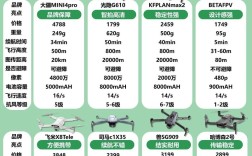下面我将为你提供一个从入门到精通的全方位指南,包括 准备工作、连接飞行、后期处理 以及一些 实用技巧。
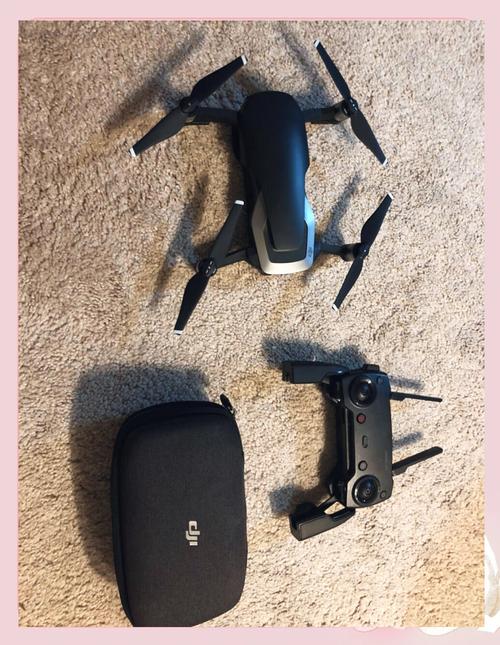
准备工作:万事开头“飞”不愁
在第一次飞行前,确保所有设备都已正确设置和准备。
硬件准备
- 大疆无人机: Mini 3, Mini 3 Pro, 或 Mini 4。
- iPhone: 建议使用较新的 iPhone (如 iPhone 11 及以上),性能更好,App 运行更流畅。
- 大疆 Fly App: 这是核心控制软件,必须提前从 App Store 下载并安装。
- 充足的电量: 这是最重要的一点!
- 无人机电池:充满电。
- 遥控器电池:充满电(建议使用充电宝供电,续航更久)。
- iPhone:充满电或连接充电宝飞行。
- 存储卡: 在无人机上插入一张高速、大容量的 Micro-SD 卡(建议 Class 10, V30, U3 等级,128GB 起步)。
- 其他配件: 备用电池、ND 滤镜(可选,但强烈推荐,用于在强光下获得正确曝光)。
App 账号与固件
- 注册 DJI 账号: 打开 Fly App,它会引导你注册一个 DJI 账号,这个账号用于固件更新、找回无人机、飞行记录等。
- 更新固件: 首次连接 App 时,它会自动检查并提示你更新无人机、遥控器和 App 的固件。务必将所有固件更新到最新版本,这能修复 Bug,提升性能,并确保兼容性。
iPhone 设置优化
为了让飞行和图传体验更佳,建议在 iPhone 的“设置”中做以下调整:
- 屏幕亮度: 调高屏幕亮度,方便在阳光下看清 App 画面。
- 勿扰模式: 开启勿扰模式,这可以防止飞行时电话、短信、App 通知的弹窗干扰飞行,甚至可能导致 App 后台被系统关闭,造成图传中断。
- 存储空间: 确保 iPhone 有足够的存储空间,方便拍摄后直接导出素材。
连接与飞行:从新手到熟练
连接步骤 (以 Mini 3/4 为例)
- 开机顺序: 先打开遥控器电源,等待其指示灯稳定,展开无人机机臂,开机,无人机会自动与遥控器连接。
- 启动 App: 打开 iPhone 上的 DJI Fly App。
- 自动连接: App 会自动搜索并连接无人机和遥控器,连接成功后,App 会显示无人机的实时图传画面。
- 安全提示: App 会有一些安全须知,请仔细阅读,首次飞行时,系统可能会提示你完成新手教学,建议跟着做一遍。
Fly App 界面核心功能解析
iPhone 屏幕上的 Fly App 界面是飞行的核心,你需要熟悉以下几个区域:
- 顶部工具栏:
- 左上角: 返回、设置、飞行记录等。
- 右上角: 图传质量、信号强度、卫星数、电量等状态信息。
- 飞行模式选择: 这是 Air 系列的强大功能,在屏幕底部或侧边栏,你可以快速切换:
- 普通模式: 最基础的飞行模式,适合新手。
- Cine 模式 (电影感模式): 飞行动作更平缓、柔和,运镜丝滑,适合拍摄视频。
- Sport 模式 (运动模式): 响应最快,速度最高,适合追逐拍摄。新手慎用!
- 拍摄模式:
- 照片: 单拍、连拍、定时拍、HDR 等。
- 视频: 4K/60fps, 2.7K/60fps, 1080p/120fps (升格) 等,根据你的存储卡和需求选择。
- 大师镜头: AI 辅助的智能拍摄模式,如渐远、环绕、螺旋等,一键生成电影感短片。
- 核心控制:
- 虚拟摇杆: 屏幕左下角和右下角,模拟遥控器摇杆,用于控制无人机移动和旋转。
- 快门按钮: 屏幕右侧的红色大按钮,点击拍照,长按录像。
- 返航按钮: 屏幕中间的大箭头,当无人机信号丢失或电量过低时,会自动返航,你也可以手动点击它让无人机立刻返航。
iPhone 作为监视器的优势
- 低延迟图传: 利用苹果的低延迟图传技术,iPhone 屏幕上的画面延迟非常低,所见即所得。
- 实时参数显示: 画面上叠加了丰富的飞行和拍摄参数(高度、距离、速度、光圈、快门、ISO 等),方便你随时掌握状态。
- 直观触控操作: 很多设置(如对焦点、测光点)可以直接在屏幕上点击,非常方便。
后期处理:在 iPhone 上完成创作
大疆 Fly App 不仅是飞行工具,也是一个强大的剪辑 App。

内置剪辑功能
- 快速剪辑: 拍摄完成后,App 会自动生成一个“精彩片段”短片,供你预览。
- 手动剪辑: 进入“相册”功能,你可以选择多个视频片段,直接在 App 内进行剪辑、拼接、添加音乐和转场。
- 滤镜: App 内置多种滤镜,可以快速统一视频色调。
- 导出: 剪辑完成后,可以直接导出高清视频到 iPhone 相册或分享到社交媒体。
使用其他专业 App (进阶)
如果你需要更专业的剪辑,可以将素材导入到 iPhone 上的其他 App:
- LumaFusion: 专业级视频剪辑 App,功能堪比电脑端,支持多轨道剪辑,是移动端视频创作者的首选。
- 剪映: 简单易用,功能全面,有丰富的模板和特效,非常适合快速出片。
- iMovie: 苹果自带的免费剪辑软件,对新手友好,足以应对大部分日常剪辑需求。
实用技巧与注意事项
-
安全第一:
- 选择空旷场地: 远离人群、高楼、机场、高压线。
- 注意天气: 避免在雨天、大风(风力大于 4 级)、大雾天气飞行。
- 了解法规: 遵守当地无人机飞行法规,禁飞区、限飞区、适飞区要分清,需在 DJI Fly App 内查看电子围栏。
- GPS 信号: 在起飞前,确保无人机获得足够的 GPS 信号(App 显示至少 10 颗星),这能让悬停更稳定,并启用精准定位功能。
-
提升拍摄质量:
- 善用 ND 滤镜: 在白天光线充足时,使用 ND 滤镜可以降低进光量,让你使用更慢的快门速度,从而拍出流畅的慢动作视频,并避免画面过曝。
- 曝光三要素: 在手动模式下(M 档),学会调整光圈、快门、ISO 的组合,以获得你想要的画面效果。
- 构图: 利用 iPhone 的大屏幕,方便运用三分法、引导线等构图法则。
-
电池管理:
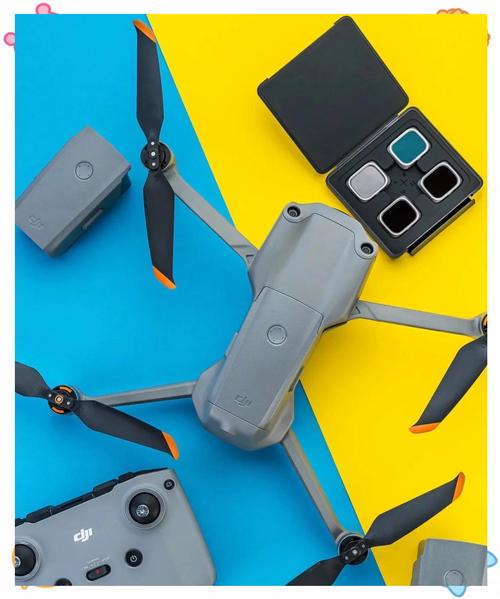 (图片来源网络,侵删)
(图片来源网络,侵删)- 安全电量: 不要将无人机电池完全用光,建议在电量低于 20% 时就准备返航。
- 保养电池: 长期存放时,将电量保持在 50%-60% 左右,并放置在阴凉干燥处。
大疆 Mini 系列与 iPhone 的组合堪称“天作之合”,iPhone 提供了出色的屏幕、流畅的性能和便捷的生态系统,而 Fly App 则将飞行的复杂性和后期处理的门槛降到了最低。
只要你遵循 “安全第一,循序渐进” 的原则,就能轻松上手,用这个组合拍出令人惊叹的空中大片,祝你飞行愉快!